Cette action ne fonctionnera pas sur plusieurs sélections – erreur Excel
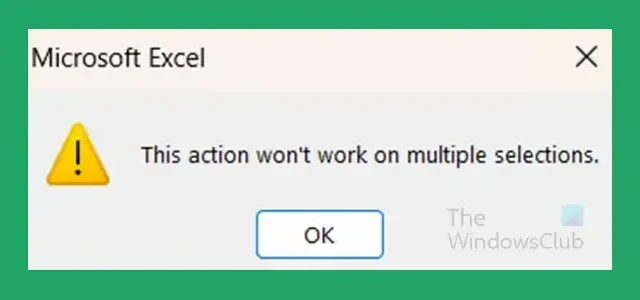
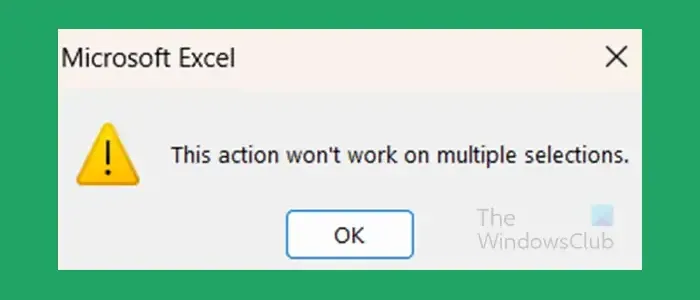
Cette action ne fonctionnera pas sur plusieurs sélections – erreur Excel
Quelles sont les causes de cette erreur Excel
Cette action ne fonctionnera pas sur plusieurs erreurs de sélection dans Excel est généralement causée lorsque vous sélectionnez des cellules dans Excel de manière incorrecte. Les cellules seront sélectionnées mais vous ne pourrez pas copier. Lorsque vous sélectionnez dans Excel, vous pouvez créer plusieurs cellules ou groupes de cellules. Si vous souhaitez sélectionner des groupes de cellules avec des espaces entre eux, vous pouvez sélectionner un groupe, puis maintenir la touche Ctrl enfoncée et sélectionner un autre groupe.
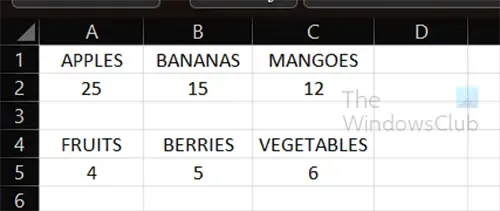
Il s’agit d’une image montrant les entrées dans Excel, comme vous pouvez les avoir dans votre feuille de calcul.
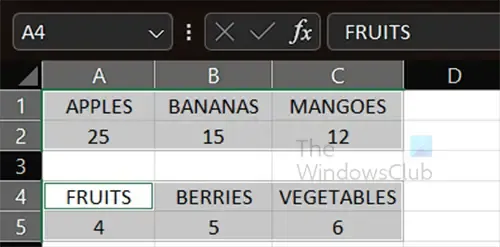
Ceci est une image vous montrant l’élection de deux groupes avec un espace entre eux.
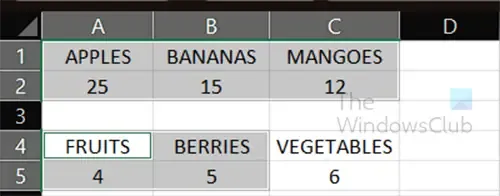
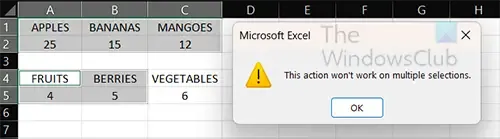
Lorsque vous essayez de copier ou de couper les cellules sélectionnées, le message d’erreur apparaîtra. Notez que la sélection n’est pas incorrecte car vous pouvez effectuer d’autres actions sur la sélection, cependant, vous ne pouvez pas couper ou copier la sélection.
Comment réparer cette action ne fonctionnera pas sur l’erreur de sélections multiples
Le message d’erreur est simplement Excel vous indiquant que vous avez une sélection incorrecte. Si vous souhaitez déplacer les deux groupes d’informations ensemble, vous devrez effectuer une sélection complète des groupes. Si vous souhaitez copier ou couper des informations complètes d’un groupe puis seulement une partie de l’autre groupe, vous devrez les copier ou les couper séparément.
Comment éviter d’obtenir cette erreur
Pour éviter d’obtenir l’erreur lorsque vous souhaitez copier ou couper des groupes d’informations dans Excel, assurez-vous de sélectionner entièrement les informations des deux groupes. Si vous souhaitez copier ou couper des parties d’un groupe d’informations, vous devrez les faire séparément.
Comment sélectionner plusieurs éléments dans un groupe dans Excel ?
Pour sélectionner plusieurs éléments dans un groupe dans Excel, maintenez la touche Ctrl enfoncée , puis sélectionnez chaque élément du groupe. Vous pouvez également sélectionner parmi plusieurs groupes en maintenant la touche Ctrl enfoncée pendant que vous cliquez. Si vous souhaitez supprimer quelque chose que vous avez sélectionné, vous pouvez simplement maintenir la touche Ctrl enfoncée puis cliquer sur la cellule sélectionnée
Comment créer un menu déroulant dans Excel ?
Pour créer un menu déroulant dans Excel, vous devrez créer une colonne avec les éléments que vous souhaitez voir figurer dans le menu déroulant. Vous sélectionnerez ensuite la cellule dans laquelle vous souhaitez que le menu déroulant apparaisse. vous iriez ensuite dans Data puis Data Tools puis Data Validation. Dans la boîte de dialogue Validation des données, dans l’onglet Paramètres, sélectionnez Liste comme critères de validation. Dans le champ Source , sélectionnez les cellules contenant les éléments souhaités dans la liste déroulante. lorsque vous avez terminé, cliquez sur OK .



Laisser un commentaire